В Google Chrome, как известно, в отличие от других браузеров, имеется как бы собственная версия Adobe Flash Player. Потому, обновляя свой Chrome, вы автоматический обновляете и его встроенную версию Flash-а.
До недавнего времени при возникновении каких-то проблем принято было отключать лишние Flash-плагины, и это чаще всего помогало.
Однако в самой свежей версии Chrome таких плагинов осталось всего один. В Adobe по этому поводу сказали, что в старых версиях браузера был баг, который «существенно влиял на производительность», и который теперь считается устраненным.
Таким образом, если в вашем Chrome Shockwave не отвечает, вылетает или наблюдаются какие-то проблемы с flash, то первым делом надо бы перепроверить браузер на предмет наличия самой новой его версии.
Если обновление вы обнаружили, то лучше его установить сразу. Кстати, чтобы узнать, какая версию Chrome у вас используется, просто откройте меню настроек браузера (три горизонтальные полоски в правом верхнем углу экрана), и там нажмите «Справку» и выберите «О браузере Google Chrome«.
В открывшемся окошке рядом с номером версии должна быть пометочка «Вы используете самую новую версию Chrome.«. Если ее нет, значит, надо браузер надо обновить. Обновляем, перезапускаем и смотрим, как работает Shockwave.
Если проблемы с Flash по-прежнему заметны, тогда, вероятнее всего, их причина кроется в устаревших драйверах, из которых первым проверяем драйвер видеокарты.
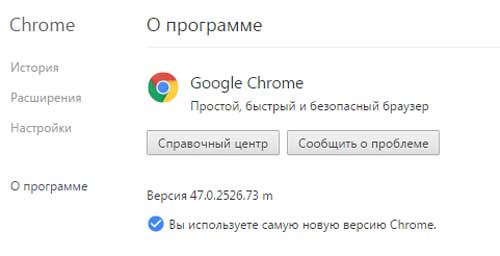
Однако может быть и другая причина: в Adobe ее официально называют «inefficient content» (неэффективный контент), т.е. Shockwave не отвечает или вылетает из-за самого flash-контента, а не из-за проблем с софтом на вашем ПК.
В этом случае, к сожалению, вы вряд ли сможете что-то исправить, если только вы не являетесь создателем этого самого неэффективного контента.
Не пропустите: ГДЕ И КАК ПОИГРАТЬ В СТАРЫЕ FLASH-ИГРЫ С 2021-ГО?
Что же касается ситуаций, когда под рукой только старая версия Chrome, то пробуем тоже старый фокус с отключением плагинов.
Для начала проверяем конфигурацию браузера. В адресной строке пишем about:plugins и жмем Enter. Открывшаяся страница будет содержать данные о всех плагинах, которые в настоящее время функционируют в вашем Chrome.
Просматриваем внимательно список. Adobe Flash Player и/или Shockwave Flash в нем будут обязательно, однако если строчек с таким названием там будет две и больше, значит, у вас одновременно работают более одного flash-плагина, что не есть good.
Потому в правом верхнем углу страницы жмем «Подробнее» и снова внимательно анализируем уже более детализированные данные о плагинах.
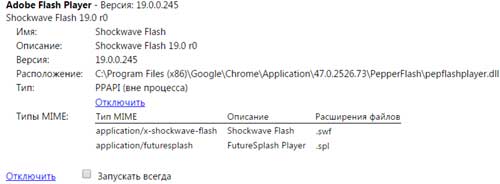
В описании каждого flash-плагина находим строку «Расположение«. В одной из них будет, указано что файл хранится по адресу C:[пользователь]\Google\Chrome\.., который означает, что данный плагин является частью Chrome.
В свою очередь другой flash-плагин (или плагины) будет расположены по адресу вроде «C:\Windows\…»
Тут отметим, что написание адреса может быть чуть другим, в зависимости от версии Windows. К примеру, в Win 8, путь к собственным Chrome-овским плагины выглядит примерно так: C:\Program Files (x86)\Google\Chrome\Application\36.0.1985.125\PepperFlash\pepflashplayer.dll (номер версии, разумеется. может быть другой).
Не пропустите: CHROME 76: КАК ТЕПЕРЬ ОТКЛЮЧАТЬ БЛОКИРОВКУ FLASH-КОНТЕНТА НА САЙТАХ
Тем не менее, обнаружив в такой способ все flash-плагины, из-за конфликта которых, вероятно, ваш Shockwave не отвечает или вылетает, вы можете быстренько удалить лишний (кнопка «Отключить» есть в том же списке).
Если же вместо штатного Shockwave Flash вы решили юзать установленный плагин, все равно лучше обновить его до самой свежей версии. Но при наличии проблем с flash, переподключить плагин можно там же — на about:plugins.
[irp]
